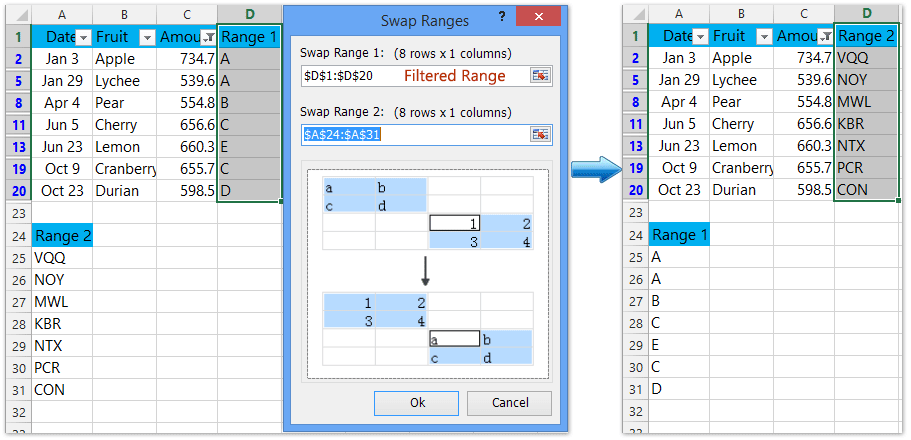Как да преместите стойности на клетки без замяна в Excel
Да речем, че изберете последователни клетки и ги преместите в друг диапазон в Excel, избраните клетки автоматично ще презапишат целевите клетки. Но понякога може да се наложи да запазите стойностите на целевата клетка. Освен копирането и поставянето на стойностите на целевите клетки, преди да преместите избраната клетка, има някои трудни методи, които да ви помогнат да разрешите проблема лесно.
Преместване на стойности на клетки без замяна със задържане на клавиша Shift
Преместете стойностите на клетките без замяна с Kutools за Excel

Разменете диапазони: преместете видимите клетки само с игнориране на скрити/филтрирани клетки или редове в Excel
Преместване на стойности на клетки без замяна със задържане на клавиша Shift
Ако преместите избрани клетки, като задържите Превключване ключ, избраните клетки няма да заменят целевите клетки в Excel.
1. Изберете диапазона, който ще преместите (в нашия случай избираме B2:B3).
2. Преместете мишката върху границата на диапазона, докато курсорът се промени на кръст ![]() ; следващия задръжте Превключване и плъзнете избрания диапазон до целевия диапазон. Вижте екранна снимка:
; следващия задръжте Превключване и плъзнете избрания диапазон до целевия диапазон. Вижте екранна снимка:

В нашия случай трябва да преместим B2: B3 на B8: B9. С този метод ще видите, че B2:B3 е преместен в B8:B9, а оригиналният B4:B9 е преместен нагоре в B2:B7. Вижте екранни снимки:

Преместете стойностите на клетките без замяна с Kutools за Excel
Ако сте инсталирали Kutools за Excel, неговата помощна програма Swap Ranges може да ви помогне да преместите клетки, без да замените клетките на местоназначението, но като обменяте избрани клетки и клетки на местоназначение.
Kutools за Excel - Снабден с над 300 основни инструмента за Excel. Насладете се на пълнофункционален 30-дневен БЕЗПЛАТЕН пробен период без кредитна карта! Изтегли сега!
1. кликване Kutools > Обхват > Размяна на диапазони за да отворите диалоговия прозорец за размяна на диапазони.

2. В отварящия се диалогов прозорец Swap Ranges, посочете клетките, които ще преместите в полето Swap Range 1, посочете целевите клетки в полето Swap Range 2 и щракнете върху Ok бутон. Вижте екранни снимки:

В нашия случай трябва да преместим B2: B3 на B8: B9. С тази помощна програма за размяна на диапазони ще видите, че B2:B3 е преместен в B8:B9, докато оригиналният B8:B9 е преместен в B2:B3. Вижте екранните снимки по-горе:
Забележка: Помощната програма Swap Range изисква суап диапазон 1 и суап диапазон 2 да съдържат еднакъв брой редове и колони.
- Размяна на диапазони помощната програма на Kutools за Excel може да ви освободи от копиране и поставяне на диапазон и директно обмен на стойностите в два диапазона наведнъж.
Kutools за Excel - Заредете Excel с над 300 основни инструмента. Насладете се на пълнофункционален 30-дневен БЕЗПЛАТЕН пробен период без кредитна карта! Вземи Го Сега
Демонстрация: преместване на стойности на клетки без замяна в Excel
Най-добрите инструменти за продуктивност в офиса
Усъвършенствайте уменията си за Excel с Kutools за Excel и изпитайте ефективност, както никога досега. Kutools за Excel предлага над 300 разширени функции за повишаване на производителността и спестяване на време. Щракнете тук, за да получите функцията, от която се нуждаете най-много...

Раздел Office Внася интерфейс с раздели в Office и прави работата ви много по-лесна
- Разрешете редактиране и четене с раздели в Word, Excel, PowerPoint, Publisher, Access, Visio и Project.
- Отваряйте и създавайте множество документи в нови раздели на един и същ прозорец, а не в нови прозорци.
- Увеличава вашата производителност с 50% и намалява стотици кликвания на мишката за вас всеки ден!